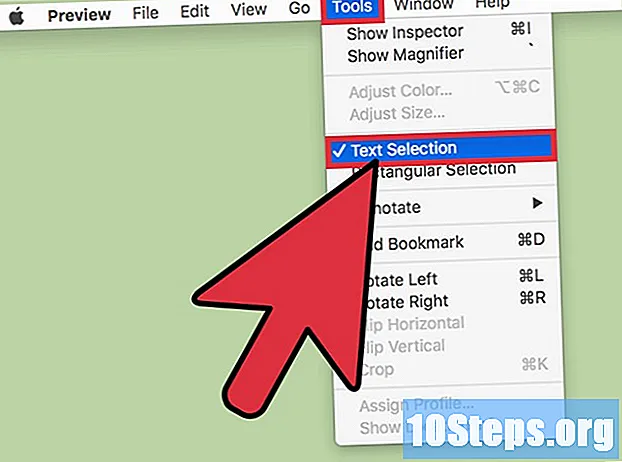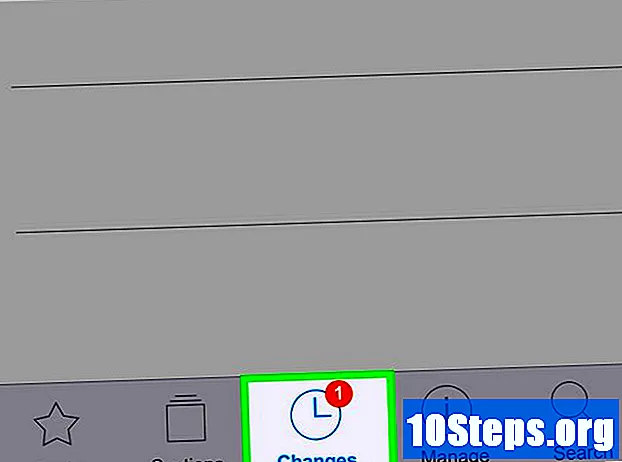
Contenido
Snapchat fue creado para enviar fotos para una visualización rápida. La idea de la aplicación es que las instantáneas duren un máximo de 10 segundos. Cualquier usuario puede tomar una captura de pantalla y guardar la foto, pero al hacerlo notifica al remitente que la foto se ha guardado. Si desea guardar instantáneas sin que la gente lo sepa, hay algunos desarrolladores de aplicaciones con la ambición de crear formas de hacerlo.
Nota: Dado que Snapchat no quiere que los usuarios guarden fotos, la aplicación generalmente se bloquea durante cualquier método que intente eludir este sistema. Estos métodos pueden quedar obsoletos rápidamente.
Pasos
Método 1 de 2: Android
Abra la aplicación "Configuración" en su dispositivo Android. Para instalar aplicaciones diseñadas para guardar instantáneas en secreto, deberá permitir la instalación de aplicaciones de fuentes desconocidas, es decir, aquellas que no forman parte de Google Play Store. Esto se debe a que Snapchat logró que Google eliminara dichas aplicaciones de Play Store.

Seleccione la opción "Seguridad" en la aplicación "Configuración". Esto abrirá el menú "Seguridad" del dispositivo.
Marque la casilla de verificación "Fuentes desconocidas". Esta acción necesita ser confirmada. Haga clic en "Aceptar" para habilitar la instalación de aplicaciones de fuentes desconocidas.

Accede a la dirección.en el navegador de Internet de Android. Este es el enlace a la aplicación Casper.io, disponible para descargar en el sitio web APKMirror. Snapchat ha provocado que los desarrolladores de Casper eliminen su sitio web, pero aún puedes descargarlo de APKMirror, un sitio web confiable que hace que las aplicaciones estén disponibles para descargar.
Descargue la última versión de Casper. Toque el botón de descarga junto a la última versión de la aplicación. Es necesario obtener la versión más reciente, ya que las anteriores ya no funcionan.- Después de tocar el icono de descarga, deberá hacer clic en la palabra "Descargar" para confirmarlo. Si el navegador solicita una confirmación de descarga, confirme.
Instale el archivo APK descargado. Abra la pantalla de notificación y toque el mensaje "Descarga completa". Esto iniciará la instalación de Casper. Se instalará normalmente después de activar la instalación de aplicaciones de fuentes desconocidas.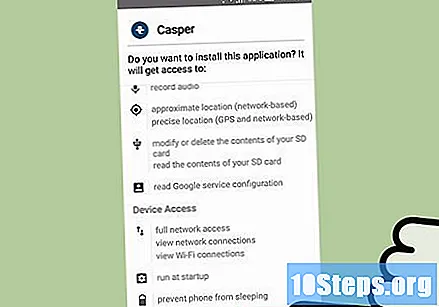
Cree una nueva cuenta de Google antes de abrir Casper. Para utilizar esta aplicación, debe proporcionar un nombre de usuario y contraseña de Google. Esto es necesario para poder acceder a los servicios de Snapchat. Los propios desarrolladores de Casper recomiendan crear una nueva cuenta solo para usarla en Casper por razones de privacidad.
- Crear una cuenta de Google solo toma uno o dos minutos. Visite el artículo Cómo crear una cuenta de Google para obtener instrucciones más detalladas.
Abra Casper e ingrese sus datos de acceso a Snapchat. Deberá proporcionar su nombre de usuario y contraseña de Snapchat para que Casper pueda acceder a su cuenta.
Ingrese la información de la cuenta de Google recién creada. Necesitará su nombre de usuario y contraseña para continuar. Luego, Casper iniciará sesión y autenticará Snapchat.
Busque el complemento que desea guardar en su dispositivo. Después de que se cargue Casper, verá una lista de instantáneas recientes. También es posible abrir el menú tocando el botón (☰) para seleccionar cualquier historia a la que tenga acceso. Toca una historia para ver todas sus instantáneas individuales.
Toque el complemento para descargarlo. Esto le permitirá verlo en Casper sin que se notifique al remitente.
Toque el complemento descargado para verlo. Ahora, puede ver las instantáneas tantas veces como desee sin tener que utilizar la función "Repetir".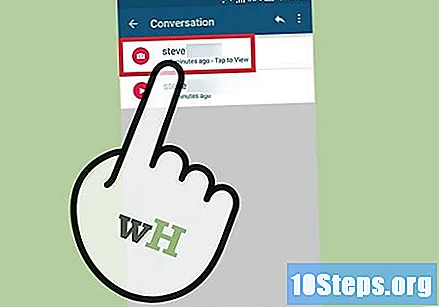
Toque el botón "Descargar" en un snap abierto para guardarlo en su dispositivo. Esto lo agregará a la sección "Instantáneas guardadas", lo que le permitirá encontrarlo rápidamente cuando lo desee. Nuevamente, no se notificará al remitente que Snap se ha guardado.
Abra el menú (☰) y toque "Instantáneas guardadas" para ver todas las fotos que se han guardado. En esta sección, puede encontrar todas las instantáneas guardadas. También se guardan en la carpeta "Instantáneas guardadas", dentro de la carpeta "io.casper.android" del dispositivo.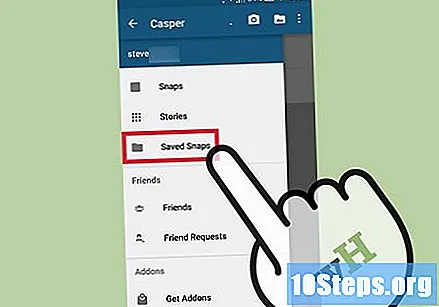
Busque actualizaciones con regularidad. Mantener Casper actualizado es esencial para evitar que su cuenta sea bloqueada. Si planeas usarlo con frecuencia, mantén la aplicación actualizada.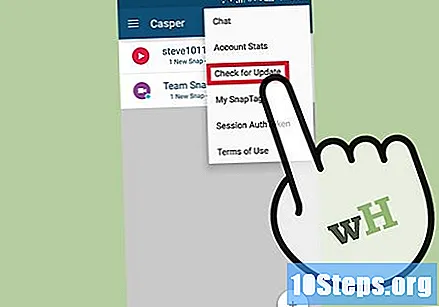
Método 2 de 2: iPhone desbloqueado (con jailbreak)
Haz jailbreak a tu iPhone. Para guardar instantáneas en un dispositivo iOS, debe estar desbloqueado. Jailbreak puede ser un proceso difícil o incluso imposible, dependiendo de la versión de iOS utilizada. Visite el artículo Cómo desbloquear su dispositivo iOS (Jailbreak) y vea instrucciones más detalladas.
- Si no puede desbloquear su iPhone debido a la versión de iOS, no será posible guardar instantáneas sin que se notifique al remitente.
Abra Cydia en el iPhone. Cydia es el administrador de paquetes de jailbreak y le permite instalar la aplicación Phantom. Se puede encontrar en la pantalla de inicio después del jailbreak.
Toca la pestaña "Buscar" en la parte inferior derecha de la pantalla. Esto abrirá la pantalla de búsqueda de Cydia.
Buscar "Fantasma". Verás una lista con los resultados. Phantom está disponible en el repositorio de BigBoss, nativo de Cydia.
Seleccione "Phantom" del desarrollador de CokePokes. Es una aplicación que realiza algunos ajustes en Snapchat, permitiéndote guardar instantáneas sin que se notifique al remitente.
- Phantom está disponible para iOS 8 y iOS 9.
Toca el botón "Instalar" en la esquina superior derecha de la pantalla. Esto agregará Phantom a la cola de instalación.
Toque "Confirmar" para iniciar la instalación. Esta configuración se descargará e instalará en el iPhone en solo unos minutos. Al final de la instalación, se reiniciará la pantalla inicial.
Abre Snapchat. Phantom agrega los controles directamente a la aplicación Snapchat. Abre Snapchat para ver las nuevas opciones.
Abra el complemento que desea guardar. Podrás guardar cualquier snap directamente en su pantalla. Abra el complemento que desea guardar en el dispositivo.
Toca el nuevo botón "Descargar" en la esquina inferior derecha de la pantalla. Este botón fue agregado por el Phantom y al tocarlo con el dedo se abrirá un nuevo menú.
Seleccione "Guardar en fotos" para guardar la instantánea sin notificar al remitente. La instantánea se guardará en el rollo de la cámara del iPhone. Puede hacer esto con todas las instantáneas.
Abra el menú de configuración de Snapchat para ver la configuración de su Phantom. Puede ajustar la configuración de Phantom directamente desde la aplicación Snapchat. Toca el ícono fantasma en la pantalla de la cámara de Snapchat, luego toca el ícono de ajustes. Verá una nueva opción que le permite ajustar el Phantom.
- Puede configurar Phantom para guardar automáticamente las instantáneas recibidas. Además, puede hacer que cree una carpeta protegida con contraseña con las instantáneas guardadas en iCloud.
Busque actualizaciones de Phantom con regularidad. Phantom se actualiza con frecuencia, generalmente cuando Snapchat lo bloquea. Si planea usarlo con frecuencia, revise Cydia para obtener actualizaciones diarias.
Advertencias
- Siempre existe el riesgo de que su cuenta de Snapchat sea bloqueada usando estos métodos. Siempre verifique las actualizaciones de las aplicaciones de terceros utilizadas y esté preparado para usar varias cuentas.